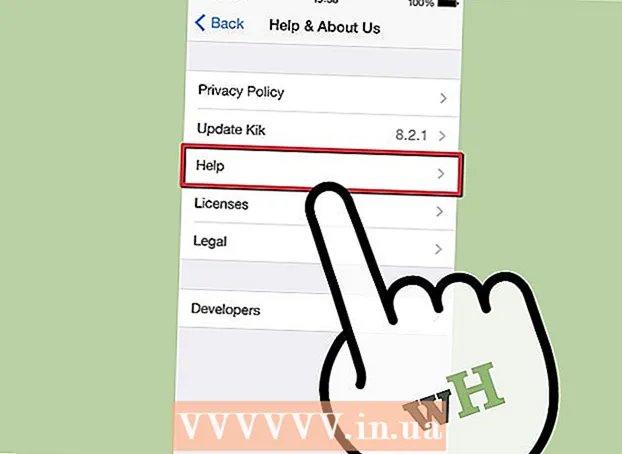Аўтар:
Charles Brown
Дата Стварэння:
4 Люты 2021
Дата Абнаўлення:
2 Ліпень 2024

Задаволены
- Крок
- Частка 1 з 4: Прайграванне кампакт-дыска ў Windows
- Частка 2 з 4: Наладзьце параметры аўтазапуску ў Windows
- Частка 3 з 4: Прайграванне кампакт-дыска на Mac
- Частка 4 з 4: Наладзьце налады кампакт-дыскаў па змаўчанні для вашага Mac
- Парады
Гэты wikiHow вучыць, як запускаць аўдыя-кампакт-дыскі на кампутарах Windows і Mac.
Крок
Частка 1 з 4: Прайграванне кампакт-дыска ў Windows
 Націсніце кнопку "Выняць" на дыскаводзе CD-ROM. Звычайна вы знойдзеце іх на пярэдняй частцы дыскавода, з правага боку.
Націсніце кнопку "Выняць" на дыскаводзе CD-ROM. Звычайна вы знойдзеце іх на пярэдняй частцы дыскавода, з правага боку.  Змесціце дыск у латок налепкай уверх.
Змесціце дыск у латок налепкай уверх. Зачыніце латок, націснуўшы на яго альбо зноў націснуўшы "Выняць". Матор шуфляды звычайна кантралюе закрыццё, за выключэннем выпадкаў, калі гэта ноўтбук, які сілкуецца ад спружыны.
Зачыніце латок, націснуўшы на яго альбо зноў націснуўшы "Выняць". Матор шуфляды звычайна кантралюе закрыццё, за выключэннем выпадкаў, калі гэта ноўтбук, які сілкуецца ад спружыны.  Пакажыце, што трэба рабіць з аўдыядыскамі. Калі вы не бачыце паведамлення пра гэта на сваім экране, значыць, вы ўжо прызначылі дзеянне, якое неабходна выканаць пры ўстаўцы аўдыя-кампакт-дыска.
Пакажыце, што трэба рабіць з аўдыядыскамі. Калі вы не бачыце паведамлення пра гэта на сваім экране, значыць, вы ўжо прызначылі дзеянне, якое неабходна выканаць пры ўстаўцы аўдыя-кампакт-дыска. - Калі вы хочаце змяніць наладу аўтаматычнага адкрыцця праграмы пры ўстаўцы кампакт-дыска, вы можаце зрабіць гэта праз панэль кіравання.
 Націсніце кнопку "Прайграць аўдыё CD". Праграму для прайгравання кампакт-дыска вы ўбачыце ніжэй. Калі вы ўсталявалі некалькі праграм для прайгравання аўдыя-кампакт-дыскаў, яны пералічаны адзін пад адным. Windows Media Player - гэта праграма па змаўчанні для ўсіх версій Windows.
Націсніце кнопку "Прайграць аўдыё CD". Праграму для прайгравання кампакт-дыска вы ўбачыце ніжэй. Калі вы ўсталявалі некалькі праграм для прайгравання аўдыя-кампакт-дыскаў, яны пералічаны адзін пад адным. Windows Media Player - гэта праграма па змаўчанні для ўсіх версій Windows.  Запуск аўтапрайгравання Windows Media Player не адлюстроўваецца. Калі пры ўстаўцы дыска нічога не адбываецца, вы можаце самастойна запусціць Windows Media Player.
Запуск аўтапрайгравання Windows Media Player не адлюстроўваецца. Калі пры ўстаўцы дыска нічога не адбываецца, вы можаце самастойна запусціць Windows Media Player. - Прэса ⊞ Выйграй і набярыце "медыяпрайгравальнік Windows".
- Націсніце Windows Media Player у спісе.
 Двойчы націсніце на аўдыя CD у меню злева. Кампакт-дыск пачне прайгравацца, і вы ўбачыце, што ўсе трэкі з'яўляюцца ў цэнтры акна.
Двойчы націсніце на аўдыя CD у меню злева. Кампакт-дыск пачне прайгравацца, і вы ўбачыце, што ўсе трэкі з'яўляюцца ў цэнтры акна.  Націсніце кнопку гучнасці ў Windows Media Player. Гэта дазваляе рэгуляваць гучнасць кампакт-дыска падчас прайгравання. Гэты паўзунок гучнасці асобны ад сістэмнага гучнасці. Пераканайцеся, што гучнасць вашай сістэмы дастаткова высокая, каб налада гучнасці ў Windows Media Player мела нейкі эфект.
Націсніце кнопку гучнасці ў Windows Media Player. Гэта дазваляе рэгуляваць гучнасць кампакт-дыска падчас прайгравання. Гэты паўзунок гучнасці асобны ад сістэмнага гучнасці. Пераканайцеся, што гучнасць вашай сістэмы дастаткова высокая, каб налада гучнасці ў Windows Media Player мела нейкі эфект.
Частка 2 з 4: Наладзьце параметры аўтазапуску ў Windows
 Адкрыйце панэль кіравання. Гэты працэс некалькі адрозніваецца ў Windows 10 і 8 у параўнанні з Windows 7 і больш раннімі версіямі:
Адкрыйце панэль кіравання. Гэты працэс некалькі адрозніваецца ў Windows 10 і 8 у параўнанні з Windows 7 і больш раннімі версіямі: - Windows 10 і 8 - Пстрыкніце правай кнопкай мышы кнопку "Пуск" і выберыце "Панэль кіравання".
- Windows 7 і старэйшыя версіі - націсніце кнопку "Пуск" і ў меню "Пуск" выберыце "Панэль кіравання".
 Націсніце на опцыю AutoPlay. Калі вы не бачыце гэтай опцыі, націсніце меню "Выгляд" у правым верхнім куце і абярыце "Вялікія значкі" альбо "Маленькія значкі".
Націсніце на опцыю AutoPlay. Калі вы не бачыце гэтай опцыі, націсніце меню "Выгляд" у правым верхнім куце і абярыце "Вялікія значкі" альбо "Маленькія значкі".  Пракруціце да раздзела кампакт-дыскаў.
Пракруціце да раздзела кампакт-дыскаў. Націсніце меню Audio CD.
Націсніце меню Audio CD. Націсніце на дзеянне, якое трэба зрабіць пры ўстаўцы аўдыядыска.
Націсніце на дзеянне, якое трэба зрабіць пры ўстаўцы аўдыядыска. Націсніце меню Enhanced Audio CD.
Націсніце меню Enhanced Audio CD. Націсніце на дзеянне для пашыраных аўдыё-кампакт-дыскаў.
Націсніце на дзеянне для пашыраных аўдыё-кампакт-дыскаў. Націсніце на кнопку "Захаваць". Зададзеныя вамі дзеянні становяцца новымі дзеяннямі па змаўчанні, калі ў камп'ютэр устаўляецца аўдыядыск.
Націсніце на кнопку "Захаваць". Зададзеныя вамі дзеянні становяцца новымі дзеяннямі па змаўчанні, калі ў камп'ютэр устаўляецца аўдыядыск.
Частка 3 з 4: Прайграванне кампакт-дыска на Mac
 Змесціце кампакт-дыск у дыскавод вашага Mac. Пераканайцеся, што кампакт-дыск размешчаны цэтлікам уверх.
Змесціце кампакт-дыск у дыскавод вашага Mac. Пераканайцеся, што кампакт-дыск размешчаны цэтлікам уверх. - У большасці партатыўных камп'ютэраў Mac ёсць "слот" для кампакт-дыскаў, але ў настольных камп'ютэрах Mac часта высоўваецца скрыня.
 Націсніце кнопку iTunes на док-станцыі, калі яна не адчыняецца аўтаматычна.
Націсніце кнопку iTunes на док-станцыі, калі яна не адчыняецца аўтаматычна. Націсніце на кнопку CD. Вы можаце пераканацца ў гэтым у галоўным меню iTunes.
Націсніце на кнопку CD. Вы можаце пераканацца ў гэтым у галоўным меню iTunes.  Націсніце кнопку "Прайграць". Пачнецца прайграванне кампакт-дыска.
Націсніце кнопку "Прайграць". Пачнецца прайграванне кампакт-дыска.  Націсніце кнопку перацягвання гучнасці, каб наладзіць гучнасць. Кнопку гучнасці можна знайсці ў верхняй частцы акна, побач з кнопкамі прайгравання.
Націсніце кнопку перацягвання гучнасці, каб наладзіць гучнасць. Кнопку гучнасці можна знайсці ў верхняй частцы акна, побач з кнопкамі прайгравання. - Рэгулятар гучнасці iTunes не залежыць ад гучнасці сістэмы. Калі гучнасць сістэмы будзе зменшана да канца, рэгуляванне гучнасці iTunes не будзе мець вялікага эфекту.
 Выміце кампакт-дыск, калі скончыце. Ёсць некалькі спосабаў выняць кампакт-дыск на Mac:
Выміце кампакт-дыск, калі скончыце. Ёсць некалькі спосабаў выняць кампакт-дыск на Mac: - Націсніце кнопку "Выкід" на клавіятуры.
- Прэса ⌘ Камандаванне+Э.
- Націсніце на працоўны стол, затым Файл → Выняць.
- Перацягніце абразок CD са свайго працоўнага стала ў сметніцу. Гэта працуе толькі ў тым выпадку, калі абразкі кампакт-дыска бачныя на працоўным стале.
 Абнавіце iTunes, калі кампакт-дыскі аўтаматычна выкідваюцца. Некаторыя карыстальнікі старых версій iTunes заўважылі, што аўдыя-кампакт-дыскі аўтаматычна выкідваюцца, нават калі іншыя дыскі працуюць. Звычайна гэта можна вырашыць шляхам абнаўлення да самай апошняй версіі iTunes.
Абнавіце iTunes, калі кампакт-дыскі аўтаматычна выкідваюцца. Некаторыя карыстальнікі старых версій iTunes заўважылі, што аўдыя-кампакт-дыскі аўтаматычна выкідваюцца, нават калі іншыя дыскі працуюць. Звычайна гэта можна вырашыць шляхам абнаўлення да самай апошняй версіі iTunes.
Частка 4 з 4: Наладзьце налады кампакт-дыскаў па змаўчанні для вашага Mac
 Націсніце на меню Apple.
Націсніце на меню Apple. Націсніце на Сістэмныя налады. Калі вы бачыце не ўсе параметры "Сістэмныя наладкі", націсніце кнопку "Паказаць усё" уверсе акна.
Націсніце на Сістэмныя налады. Калі вы бачыце не ўсе параметры "Сістэмныя наладкі", націсніце кнопку "Паказаць усё" уверсе акна.  Націсніце на кампакт-дыскі і DVD-дыскі. Вы можаце ўбачыць іх у другім раздзеле меню Сістэмныя налады.
Націсніце на кампакт-дыскі і DVD-дыскі. Вы можаце ўбачыць іх у другім раздзеле меню Сістэмныя налады.  Націсніце Пры ўстаўцы кампакт-дыска.
Націсніце Пры ўстаўцы кампакт-дыска. Націсніце на дзеянне, якое трэба зрабіць. Калі вы хочаце, каб кампакт-дыск адразу пачаў прайгравацца ў iTunes, выберыце "Адкрыць iTunes".
Націсніце на дзеянне, якое трэба зрабіць. Калі вы хочаце, каб кампакт-дыск адразу пачаў прайгравацца ў iTunes, выберыце "Адкрыць iTunes".  Адкрыйце iTunes. Калі вы задалі iTunes адкрывацца пры ўстаўцы аўдыя-кампакт-дыска, зараз вы можаце вызначыць больш канкрэтнае дзеянне для iTunes.
Адкрыйце iTunes. Калі вы задалі iTunes адкрывацца пры ўстаўцы аўдыя-кампакт-дыска, зараз вы можаце вызначыць больш канкрэтнае дзеянне для iTunes.  Націсніце на iTunes.
Націсніце на iTunes. Націсніце Налады.
Націсніце Налады. Націсніце Пры ўстаўцы кампакт-дыска.
Націсніце Пры ўстаўцы кампакт-дыска. Націсніце на дзеянне, якое трэба зрабіць пры ўстаўцы кампакт-дыска. Вы можаце прайграваць музыку, імпартаваць музыку ў бібліятэку альбо паказваць змест кампакт-дыска.
Націсніце на дзеянне, якое трэба зрабіць пры ўстаўцы кампакт-дыска. Вы можаце прайграваць музыку, імпартаваць музыку ў бібліятэку альбо паказваць змест кампакт-дыска.  Націсніце OK. Аўдыядыскі будуць аўтаматычна прайгравацца ў iTunes пры ўстаўцы.
Націсніце OK. Аўдыядыскі будуць аўтаматычна прайгравацца ў iTunes пры ўстаўцы.
Парады
- Калі вы хочаце прайграць DVD з відэа, прачытайце "Прайграць бясплатныя DVD" на вашым ПК з Windows.